Teil 2: Windows-Fitmacher
- Windows-Fitmacher
- Teil 2: Windows-Fitmacher
- Teil 3: Windows-Fitmacher
- Teil 4: Windows-Fitmacher
- Teil 5: Windows-Fitmacher
Sämtliche aktuellen Updates und Patches für Windows & Co. gehören auf jeden Fall auf den Rechner....
Sämtliche aktuellen Updates und Patches für Windows & Co. gehören auf jeden Fall auf den Rechner.

Im ersten Schritt prüfen Sie mithilfe zweier Programme, ob alle Updates installiert und Windows XP auf dem neuesten Stand ist:
Das erste Prüfprogramm stammt von Microsoft selbst: Baseline Security Analyzer überprüft Ihr System auf Sicherheitslücken sowie unsichere Einstellungen, etwa im Internet Explorer.
Nach der Installation finden Sie auf dem Desktop ein Icon, über das Sie das Microsoft-Tool starten. Fahren Sie mit Klicks auf Einen Computer überprüfen/Überprüfung starten fort und warten Sie ein paar Augenblicke, bis die Prüfung abgeschlossen ist. Stellt der Security Analyzer besonders kritische Punkte fest, finden Sie diese ganz oben in der Liste. Dabei ist das Resultat nach Rubriken wie Sicherheitsupdates und Windows vorsortiert. Bei den angemerkten Punkten folgen Sie jeweils dem Link Vorgehensweise zur Behebung Hier erfahren Sie genau, wie Sie die festgestellten Lücken beseitigen.
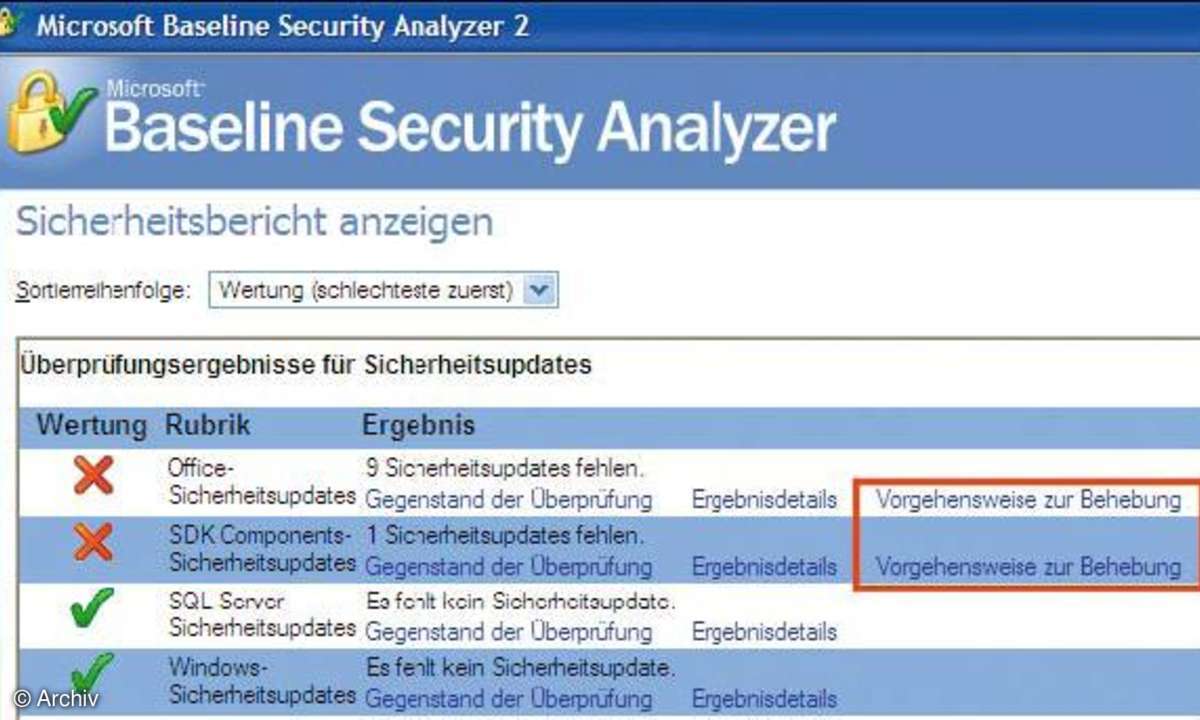
Nützlich ist zudem der Proactive Security Auditor FE. Dieses Programm von Elcomsoft überprüft wichtige Microsoft-Software auf Ihrem PC auf Sicherheitslücken, unter anderem, ob wichtige Updates fehlen. Dabei beschränkt sich das Programm nicht auf das Betriebssystem selbst mit Zusatz-Tools wie Outlook Express oder Internet Explorer. Auch die Office-Familie von Word bis PowerPoint und der Media Player sind beim Sicherheits-Check berücksichtigt.
Nach dem Setup läuft das Prüfprogramm automatisch an. In Proactive Security Auditor klicken Sie oben links in der Ecke auf das Symbol New Scan und bestätigen mit OK. Das Ergebnis liegt praktisch sofort vor. Fehlen irgendwelche Programmkomponenten, Patches oder Updates bietet das Elcomsoft-Tool per rechtem Mausklick gleich eine einfache Download- und Installationsmöglichkeit. Mit Download Update auf missing in der Status-Leiste laden Sie den zugehörigen Patch herunter, über Install Update spielen Sie ihn ins System ein. Hilfreich ist schließlich die Möglichkeit, die Patches nach Wichtigkeit filtern zu lassen: Das Tool hebt daraufhin die entscheidenden Lücken besonders hervor.
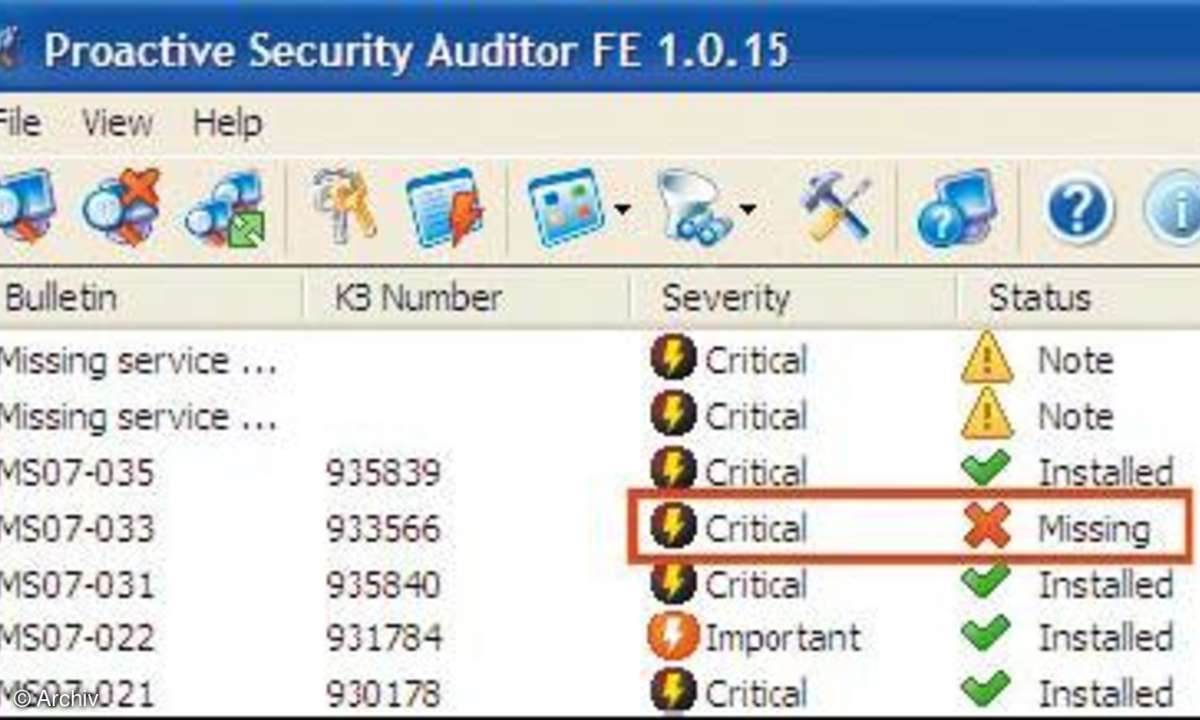
Zum Schluss können Sie schließlich noch über Windows Update kontrollieren, ob Microsoft Ihnen noch irgendwelche passenden Zusatzprogramme für Ihren Rechner anbietet. Das ist durchaus sinnvoll, weil Sie an dieser Stelle nicht nur die sicherheitskritischen Patches, sondern auch passende Hardware-Treiber und andere Software-Updates bekommen.
Microsoft Update rufen Sie am schnellsten über Start/Alle Programme/Windows Update auf. Nach kurzer Zeit erscheint die Update-Webseite, auf der Sie auf den Link Benutzerdefinierte Suche klicken. Daraufhin dauert es nochmals einige Sekunden, bis die drei Rubriken Wichtig, Software, optional und Hardware, optional erscheinen. Bei den wichtigen Sicherheits-Updates sollen nach allen bisherigen Updates keine Downloads mehr aufgelistet werden - schließlich ist Ihr Betriebssystem aktuell. Anders bei der Hardware-Rubrik sowie der optionalen Software. Hier schauen Sie die angebotenen Updates zwar durchaus kritisch durch, in der Regel lautet unsere Empfehlung aber: herunterladen und installieren. Dazu klicken Sie links in der Aufgabenleiste zunächst auf die optionale Software und markieren anschließend rechts jede einzelne Komponente. Analog verfahren Sie bei den Hardware-Updates, bevor Sie mit einem Klick auf Updates anzeigen und installieren/Updates installieren sämtliche Updates automatisch aufspielen lassen.
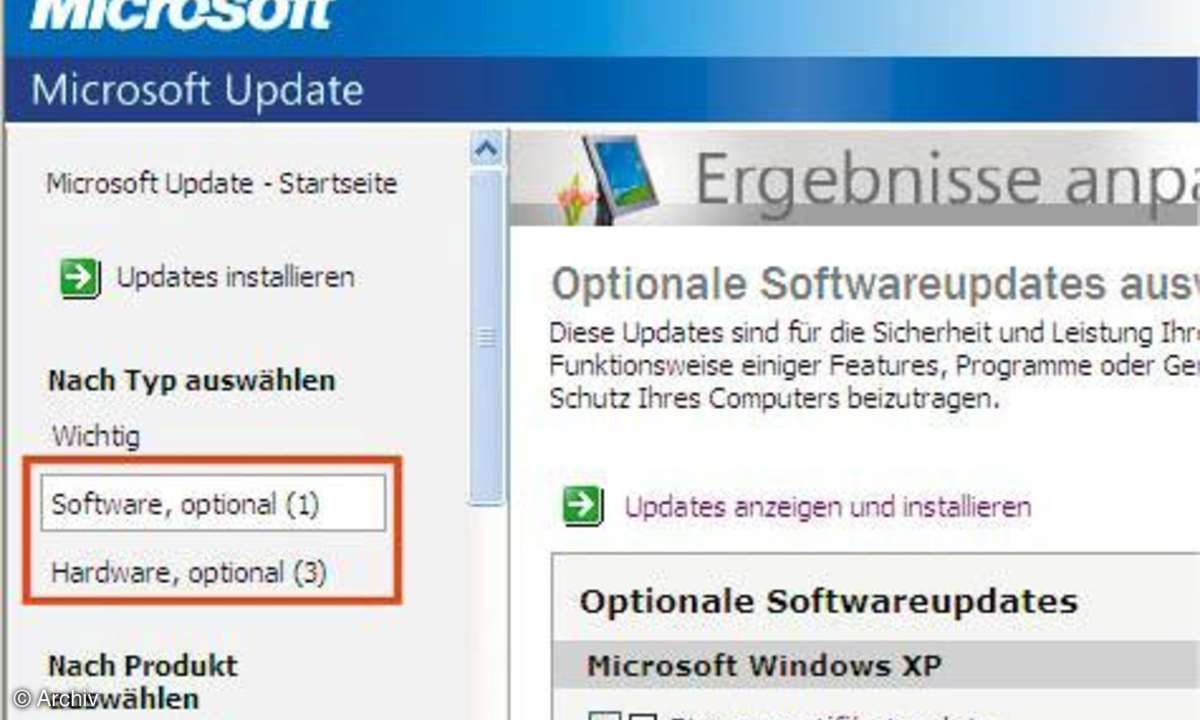
Nach dem Einspielen der Updates fragt Windows, ob Ihr Rechner zukünftig von Microsoft bereitgestellte Patches automatisch herunterladen und installieren soll. Das ist die richtige Wahl: Aktivieren Sie deshalb die Option Schützen Sie Ihren Computer, indem Sie automatische Updates jetzt aktivieren. Im nächsten Schritt öffnet Windows XP das Sicherheitscenter, welches die Updates, die Firewall und den Virenschutz überwacht. Gibt es mit einer der Komponenten ein Problem, ist diese im Sicherheitscenter gelb oder gar rot unterlegt. In diesem Fall folgen Sie den Empfehlungen und aktualisieren beispielsweise den Virenschutz.











